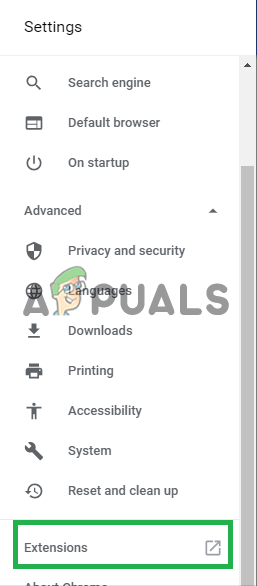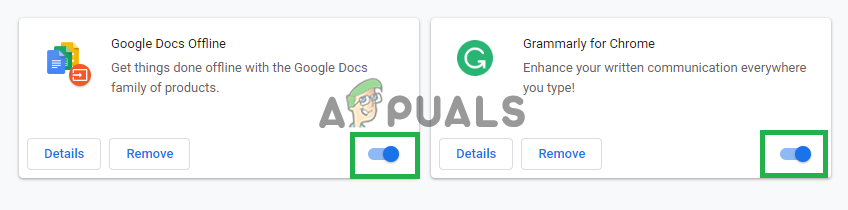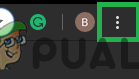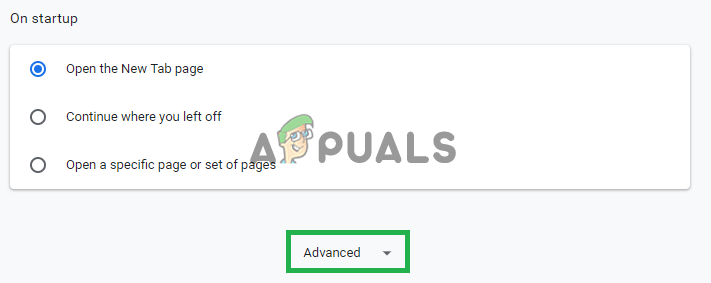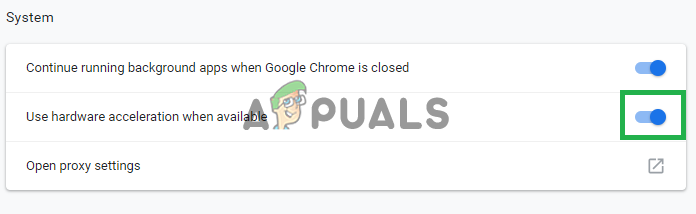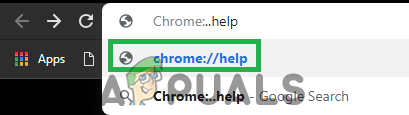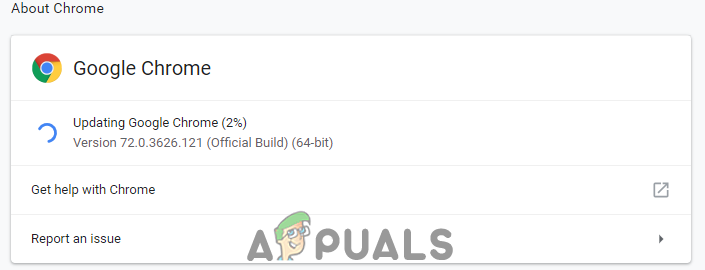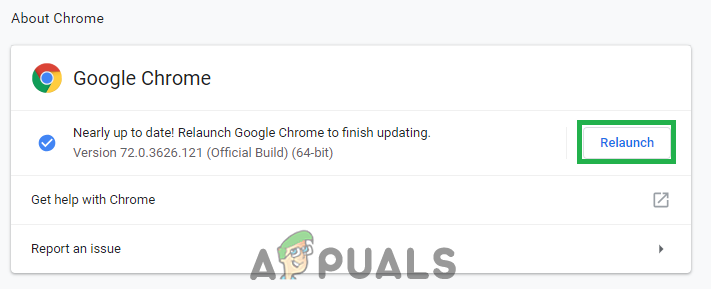O Google Chrome é sem dúvida um dos melhores navegadores com sua interface fácil de usar e velocidades de carregamento rápidas. O navegador foi lançado pela primeira vez em 2008 para Windows e depois transferido para outros sistemas operacionais. Em alguns casos, foi relatado que o navegador estava usando muita memória. Este problema persiste independentemente do número de guias abertas no navegador. O desempenho do navegador fica lento devido a esse problema e certos atrasos podem ser vistos durante o carregamento dos resultados.

Google Chrome usando muita memória
O que causa o pico de uso de memória no Google Chrome?
Depois de receber muitos relatos de usuários sobre o problema, investigamos o assunto e elaboramos uma lista de soluções nas quais esse problema pode ser resolvido. Além disso, investigamos a causa do problema e elaboramos uma lista dos culpados que o desencadearam.
- Extensões: Se você estiver usando qualquer extensão no navegador, é possível que ela esteja aumentando o consumo de memória do navegador porque todas as extensões requerem recursos adicionais para funcionar. Além disso, às vezes, quando você visita certos sites, extensões maliciosas são baixadas e instaladas automaticamente no navegador se não houver firewall / antivírus funcionando no computador.
- Aceleração de hardware desativada: Freqüentemente, há determinado conteúdo em Flash disponível em quase todos os sites. Na maioria das vezes, há anúncios sobre esse conteúdo em flash e eles são carregados ao lado do site. Isso pode servir como uma carga no processador do computador e na memória. Mas o recurso de aceleração de hardware redireciona essa carga para a placa de vídeo dedicada instalada em seu computador e, portanto, reduz a carga no processador e na memória.
- Abas excessivas: Se houver muitas guias abertas no sistema e em cada guia um site diferente for carregado, isso pode aumentar a guia de memória porque mesmo que as guias sejam minimizadas ou o navegador seja minimizado, esses sites ainda estão sendo atualizados e permanecem carregados dentro do aleatório acessar a memória.
- Aplicativo desatualizado: Em cada atualização do aplicativo google chrome, os desenvolvedores fornecem várias correções de bugs e aumentam a estabilidade do software. Isso proporciona uma experiência mais tranquila para os usuários, portanto, é recomendável verificar se o aplicativo está atualizado para a versão mais recente.
Agora que você tem uma compreensão básica da natureza do problema, seguiremos em direção às soluções. Certifique-se de seguir a ordem em que essas soluções são listadas para evitar conflitos.
Nota: Antes de prosseguir com as soluções, tente fechar algumas de suas guias e ver se o uso melhora.
Solução 1: desativando extensões
Se você estiver usando qualquer extensão no navegador, é possível que ela esteja aumentando o consumo de memória do navegador porque todas as extensões requerem recursos adicionais para funcionar. Portanto, nesta etapa, estaremos desabilitando as extensões para ter certeza de que não estão causando o consumo massivo de memória. Por isso:
- Certifique-se completamente reiniciar seu navegador.
- Clique no botão de menu no canto superior direito e selecione a opção “ Configurações ”Opção.

Clicando no botão “Menu” e abrindo as configurações.
- Dentro da opção de configurações, clique no botão “ Cardápio ”Opção no superior esquerdo canto .

Clicar no botão “Menu” dentro das configurações.
- Role até o final da lista e clique em ' Extensões ”Opção.
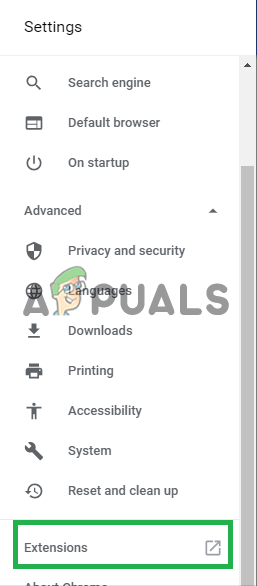
Clicar em “Extensões” após rolar para baixo.
- Isso vai abrir a lista de extensões em uma nova guia, agora certifique-se de desabilitar todos deles por clicando no ' Desabilitar ”.
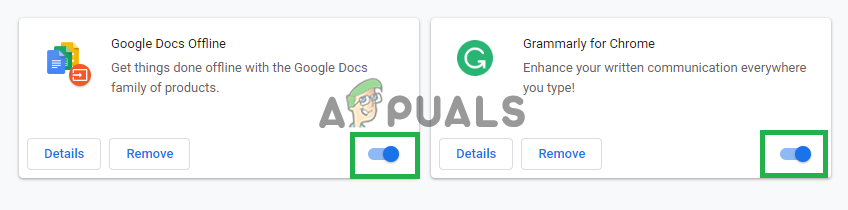
Clique nestes botões para desativar as extensões.
- Reiniciar a navegador e Verifica para ver se o problema persiste.
Solução 2: Habilitando a aceleração de hardware
O recurso de aceleração de hardware redireciona a carga para a placa de vídeo dedicada instalada em seu computador e, portanto, reduz a carga no processador e na memória. Portanto, nesta etapa, vamos ativar o recurso “Hardware Acceleration” do navegador. Por isso:
- Clique no ' Cardápio ”Botão no topo direito da janela.
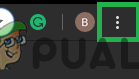
Clicando no botão Menu.
- Selecione a ' Configurações ”Opção da lista.

Clicando no botão “Menu” e abrindo as configurações.
- Rolagem baixa e clique no ' Avançado ”Opção.
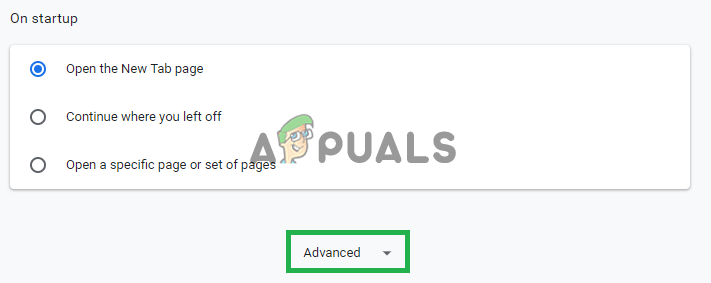
Abrindo as configurações avançadas.
- Isso abrirá as configurações avançadas, agora role para baixo até “ Sistema ”Título.
- Certifique-se de que o “ Hardware Aceleração ”Opção é ativado .
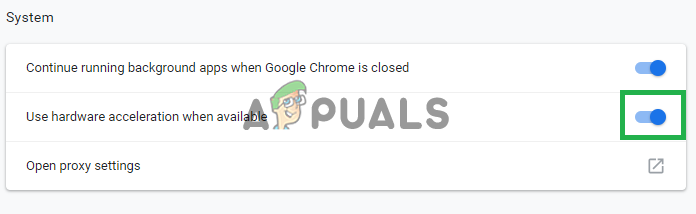
Habilitando a “Aceleração de Hardware”.
- Agora reiniciar o aplicativo e Verifica para ver se o problema persiste.
Nota: O recurso de aceleração de hardware só é útil se houver uma placa gráfica dedicada instalada no navegador, se não houver uma placa gráfica dedicada, é recomendável manter o recurso desabilitado para evitar conflitos.
Solução 3: Atualizando o Google Chrome
Em cada atualização do aplicativo google chrome, os desenvolvedores fornecem várias correções de bugs e aumentam a estabilidade do software. Isso proporciona uma experiência mais tranquila para os usuários, portanto, é recomendável verificar se o aplicativo está atualizado para a versão mais recente. Nesta etapa, verificaremos se há atualizações do software para:
- Abrir o aplicativo google chrome e navegue até a página inicial.
- Escreva ' chrome: // help ' no endereço barra e pressione entrar .
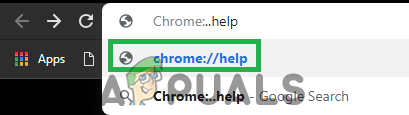
Digitando “chrome: // help” na barra de endereço
- Chrome irá agora automaticamente Verifica para atualizações e começar a baixar atualizações, se disponíveis.
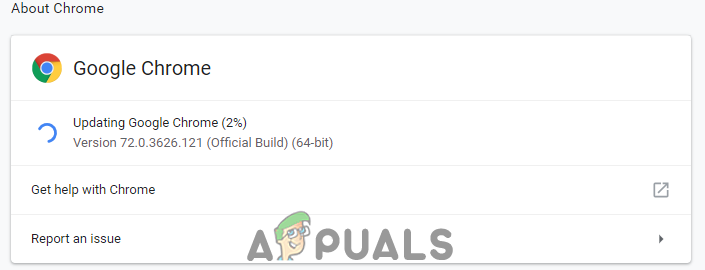
O Chrome está baixando as atualizações.
- Assim que a atualização for baixada, ele solicitará que você reiniciar o navegador para aplicá-lo, clique no botão “ Relançar ”Opção.
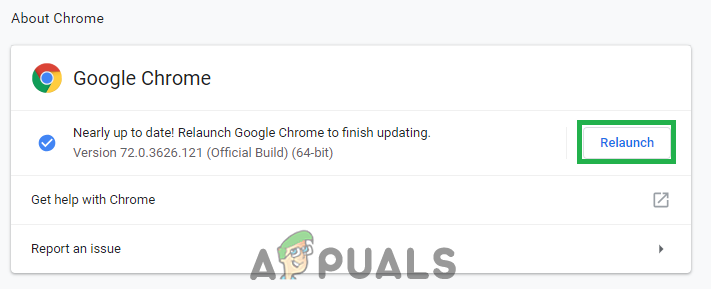
Clicando na opção “Reiniciar”.
- Agora, o aplicativo Chrome será automaticamente Atualizada e reiniciado , Verifica para ver se o problema persiste.